进入HP计算机的BIOS设置界面是解决一些硬件和系统问题的关键步骤,以下是详细的步骤和方法:
1、通过热键进入BIOS:
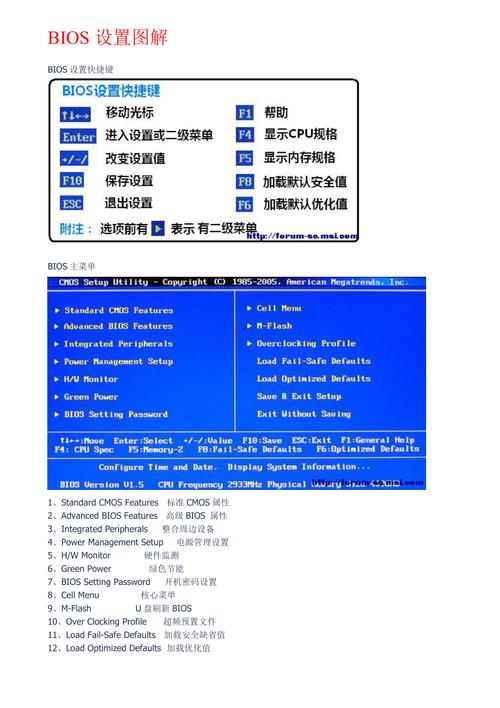
确保您的HP计算机已经完全关机,这是进入BIOS设置的首要条件。
在启动过程中,按下某些特定的功能键,如F10或Esc,可以快速进入BIOS设置界面,对于大多数HP笔记本电脑,常用的按键包括F10、F2、Esc、F12和Delete键,具体使用哪个键取决于您的电脑型号和BIOS版本。
如果您不确定使用哪个键,可以在开机时尝试连续按多个键,或者查阅HP官方文档以获取更多信息。
2、通过Windows高级启动菜单进入BIOS:
在Windows 10中,您可以通过“设置”>“更新和安全”>“恢复”>“高级启动”>“UEFI Firmware Settings”来进入BIOS设置界面。
这种方法适用于当您无法通过热键进入BIOS时的情况。
3、通过命令行进入BIOS:
对于使用UEFI(统一扩展固件接口)的HP电脑,您还可以通过操作系统的命令行来进入BIOS设置界面,这通常涉及到输入特定的命令并确认选择。
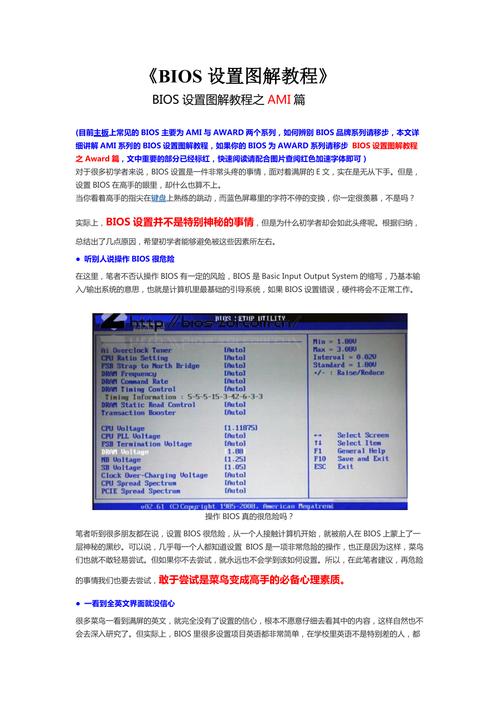
4、BIOS设置中的操作:
一旦成功进入BIOS设置界面,您可以使用键盘上的方向键来导航和选择选项,在BIOS中修改设置可能会对计算机的性能产生影响,因此在修改任何设置之前,请确保您理解这些选项的含义和影响。
如果您对某些选项不确定,最好保持默认设置或查阅HP官方文档以获得更多指导。
5、保存设置并退出BIOS:
完成所有必要的更改后,您需要保存设置并退出BIOS,这通常可以通过按下F10键并选择“是”来完成。
6、注意事项:
在进入BIOS之前,请确保您了解所要进行的更改,因为错误的设置可能会导致计算机无法正常启动或运行。
如果您在进行BIOS设置时遇到任何问题,不要犹豫,随时查阅HP官方文档或寻求HP支持服务的帮助。

进入HP计算机的BIOS设置界面并不复杂,但需要谨慎操作以避免不必要的问题,通过上述方法,您应该能够轻松地进入BIOS并进行必要的设置和调整。









评论列表 (1)
HP BIOS设置允许用户进行硬件配置调整和优化,包括启动选项、安全设定和系统性能等,操作需谨慎以确保系统稳定运行 。
2025年07月20日 23:36